В предыдущем уроке мы с вами сделали простейшую базу данных, которая позволяет нам вести учет наших клиентов. Теперь нам нужно настроить учет звонков и встреч с каждым клиентом.
Объект История
Для этого нам нужно создать новый объект. В этом объекте мы будем хранить все наши контакты с клиентом. Откройте Конфигуратор и создайте новый объект История. Галочку Справочник не отмечайте.

Добавление полей для Истории
Теперь добавим объекту История следующие поля:
- Входящий
- Дата
- Заметка
Поле Входящий будет логического типа (да/нет). Это пока новый для нас тип, до этого мы использовали только строковые поля. На карточке это поле будет выглядеть как галочка. Будем использовать эту галочку, чтобы отмечать те контакты, которые были инициированы самим клиентом.
При добавлении полей следите за тем, чтобы был выделен нужный объект.
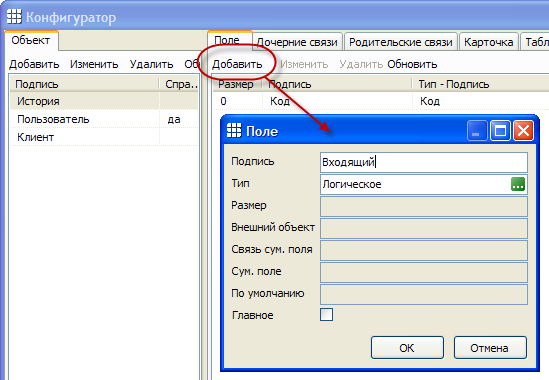
В поле Дата мы будем хранить дату контакта с клиентом. Тип этого поля Дата. При добавлении этого поля в поле По умолчанию укажите today, чтобы в нем сразу была текущая дата.
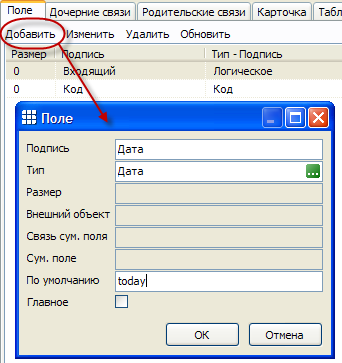
С полем Заметка у вас не должно быть сложностей. Строковые поля вы уже добавляли. Размер укажите 50.
Вот такой список полей у вас должен получится.
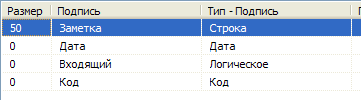
Создание карточки Истории
Теперь создадим карточку. При добавлении карточки поставьте галочку По умолчанию и после расположения полей на карточке нажмите Сохранить.
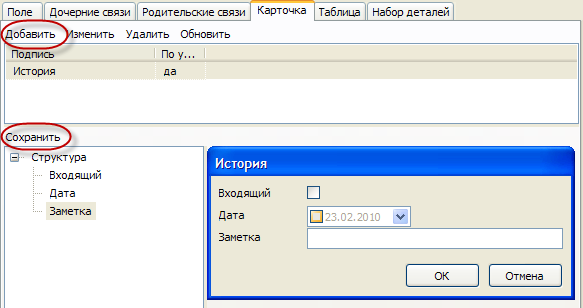
Связывание объектов
Но История не может существовать сама по себе. Она должна быть привязана к Клиенту. Тут нужно понять, кто является главным объектом, а кто дочерним. Давайте рассуждать: с одним клиентом может быть несколько контактов, значит Клиент — главный объект, а История — дочерний. Сейчас мы эту связь настроим.
Сначала нам нужно выделить главный объект в списке объектов. Выделите Клиент.
Затем на вкладке Дочерние связи нажмите Добавить.
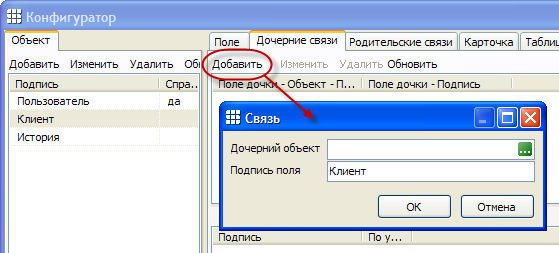
В поле Дочерний объект нажмите на кнопку, система покажет вам список объектов, которые могут быть в качестве дочернего объекта.
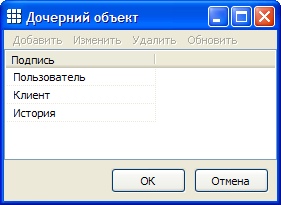
Здесь показаны все наши объекты. Выберите История и нажмите ОК.

Мы выбрали дочерний объект. Поле Подпись поля не изменяйте. Нажмите ОК.
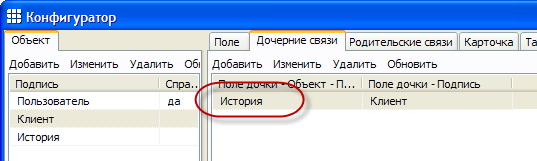
Вот мы и создали связь между объектами. Слева выделен главный объект Клиент, а на вкладке Дочерние связи показаны его дочерние объекты.
Что нам это дает? Теперь История у нас может быть привязана к Клиенту. Мы можем изменить карточку Клиента так, что на ней сразу будет видна история контактов с ним.
Таблица для дочернего объекта
История взаимоотношений с клиентом конечно же должна быть показана в таблице. А эту таблицу нужно создать. И создавать эту таблицу мы будем здесь же — на вкладке Дочерние объекты. Вот здесь показаны таблицы выделенной дочерней связи.
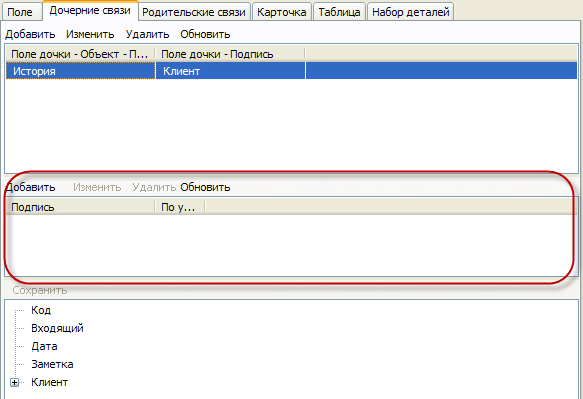
Важно понимать, почему мы создаем таблицу именно здесь. Один и тот же объект может быть дочерним у разных объектов. По этому система предоставляет возможность настроить свою таблицу для каждой такой связи. Эта возможность позволяет сделать интерфейс программы более простой и дружелюбный.
Убедитесь, что в списке объектов выделен Клиент, а в Дочерних связях выделена История.
Нажмите кнопку Добавить в списке таблиц дочернего объекта,
в поле Подпись укажите «История клиента»,
отметьте галочку По умолчанию.
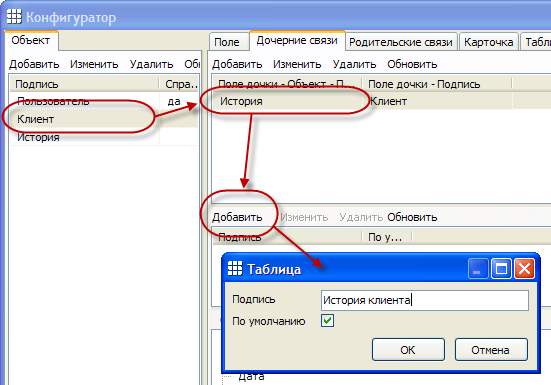
Нажмите ОК. Теперь, отметьте поля, которые мы хотим видеть в таблице: «Входящий», «Дата» и «Заметка» и нажмите Сохранить.

Набор деталей
Связь мы создали, таблицу настроили, теперь нужно сделать так, чтобы история клиента показалась на карточке клиента.
Дочерние связи (или дочерние объекты) можно еще называть детальной (подробной) информацией. В данном случае История — это детальная информация по клиенту. Сейчас нам нужно указать системе, что на карточке Клиента мы хотим видеть Историю. Для этого нам нужно создать набор деталей.
Набор деталей — это выбранные дочерние объекты, которые мы хотим видеть на карточке объекта.
Выделите в списке объектов Клиент,
откройте вкладку Набор деталей,
нажмите кнопку Добавить,
в поле Подпись укажите «Детали клиента»,
отметьте галочку По умолчанию.

Нажмите ОК,
отметьте единственную пока деталь История
и нажмите кнопку Сохранить.
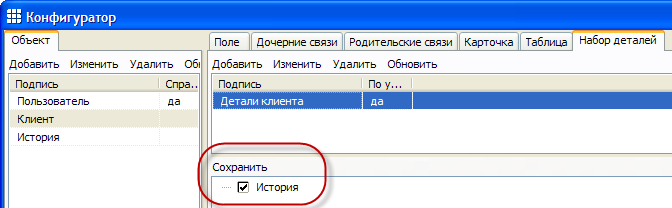
Мы указали, что на карточке Клиента мы хотим видеть его историю.
Тестируем
Давайте посмотрим как у нас теперь выглядит карточка компании и как мы можем вести учет контактов с клиентом.
Откройте данные по клиентам.

Мы видим нашу знакомую таблицу. А теперь откройте карточку любого клиента дважды щелкнув на нем.
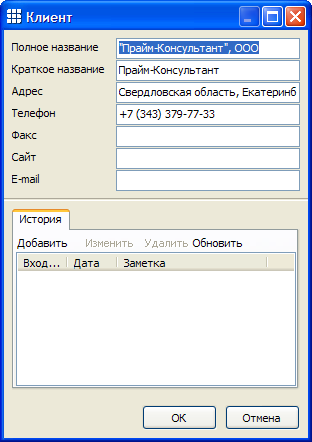
Видите, на карточке клиента мы сразу видим историю контактов с ним. Это очень удобно. Представим, что клиент нам позвонил и спросил сколько стоят наши услуги. Давайте добавим об этом заметку.
Нажмите в Истории Добавить,
отметьте флаг Входящий — ведь клиент сам нам позвонил,
Дата у нас уже стоит текущая — это нам помогает значение по умолчанию для этого поля,
в поле Заметка наберите соответствующий текст.

Нажмите ОК и посмотрите теперь на нашу карточку.
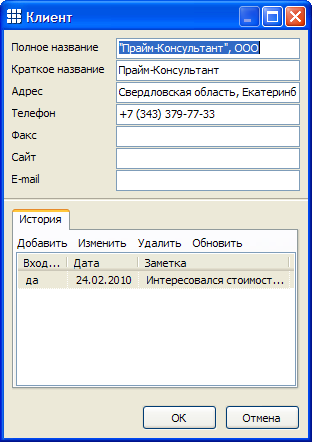
Со временем, по каждому клиенту у нас накопиться подробнейшая история контактов. Открыв любую карточку мы быстро вспомним о чем мы общались с клиентом в последний раз.
Резюме
Мы научились создавать связи между объектами,
понимаем, что такое главный объект, а что дочерний,
разобрались, что таблица для дочернего объекта настраивается в другом месте,
создали набор деталей и знаем для чего он,
протестировали добавление данных в дочерний объект.
Теперь можно переходить к следующему уроку.
